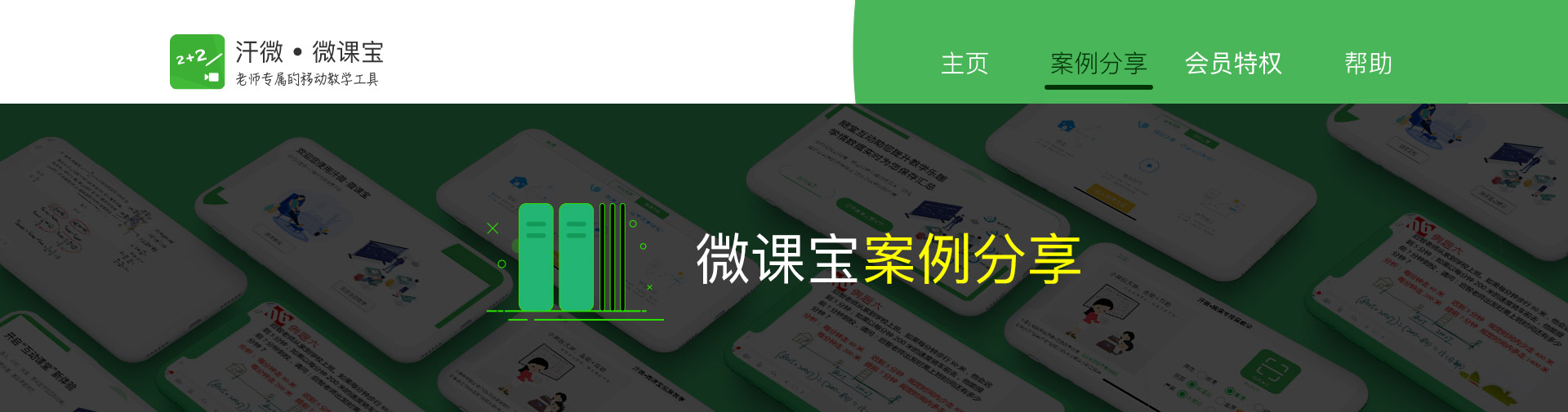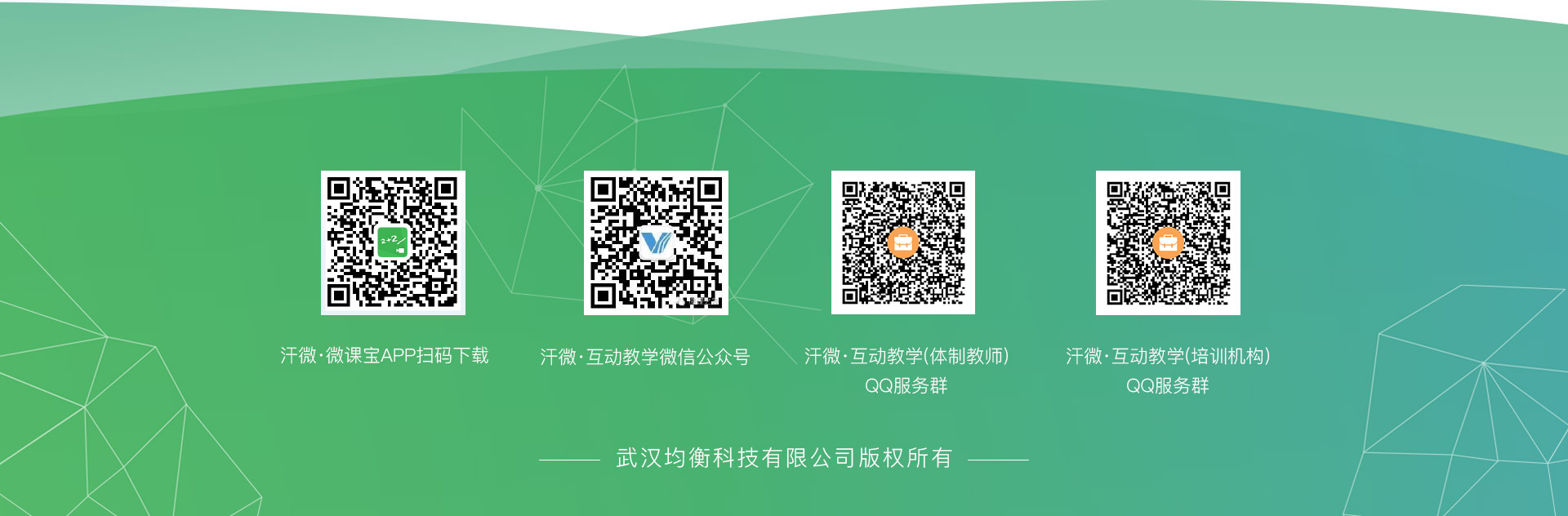直播功能是基于微课之家班级群创建,所以创建直播前,需要在微课之家中建立班级并加入学生。
一、安装【微课之家教师端APP】软件
在平板或手机上,扫描二维码下载安装【微课之家教师端APP】
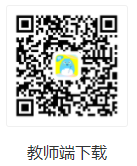
二、创建班级并邀请学生加入
1、在【班级】栏目,点击右上方的“+”号,进行班级创建
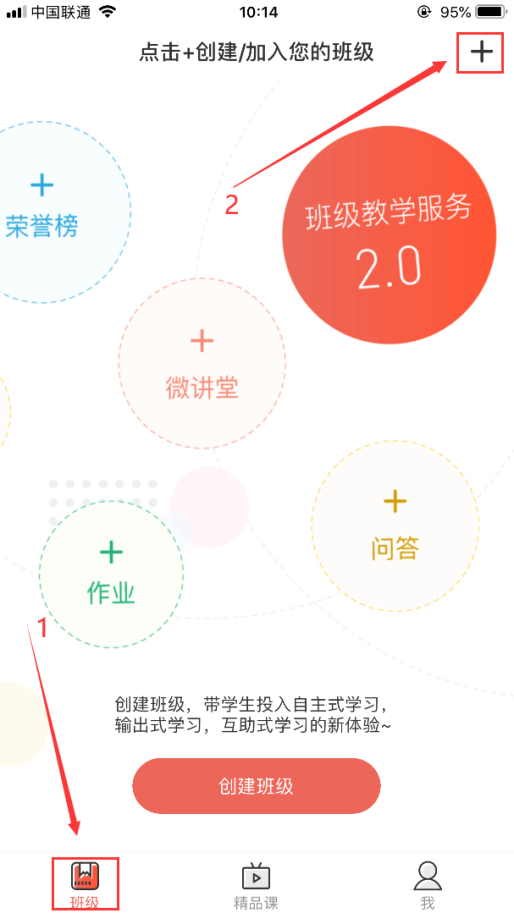
1、 班级创建完成后,点击“邀请学生”
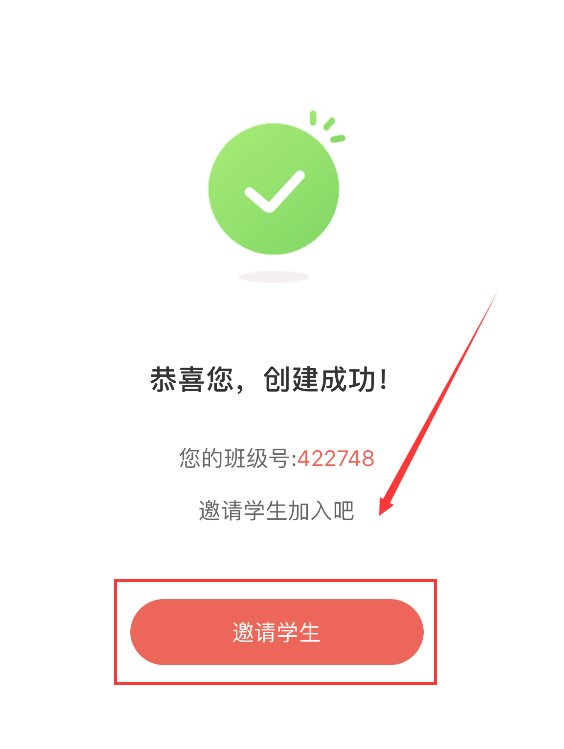
2、 将班级二维码发送到学生QQ、微信,学生扫码后加入班级
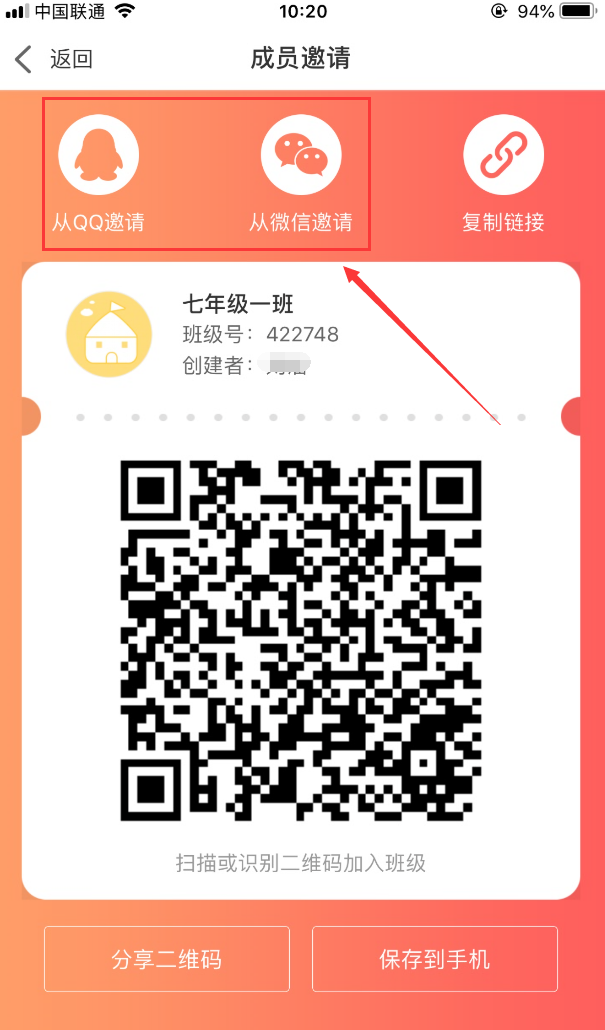
三、创建发布直播
1、在【班级】栏目中,点击“+”号
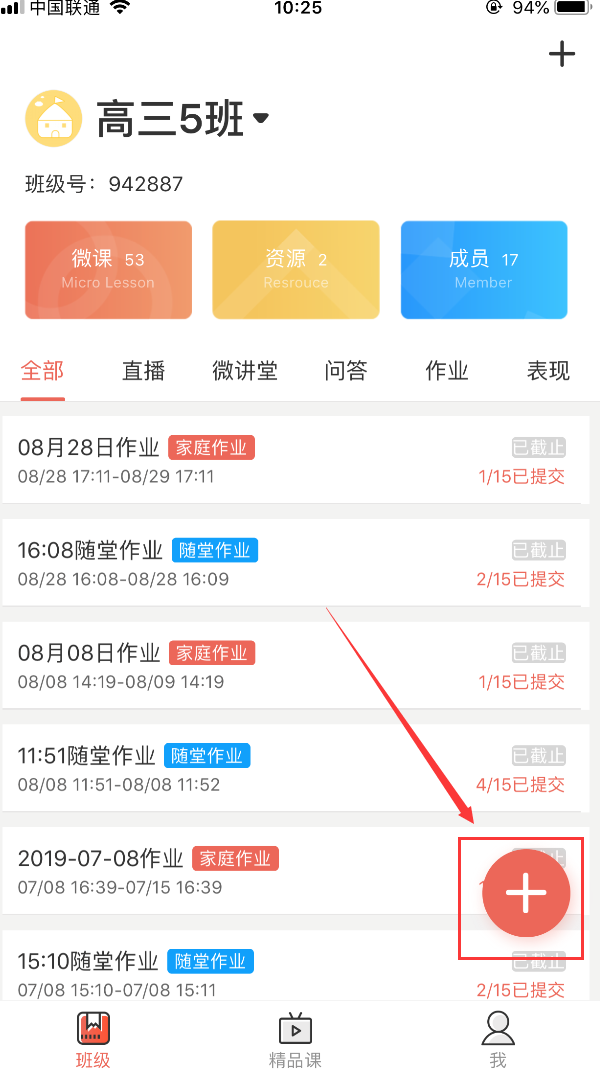
2、再点击“发布直播”
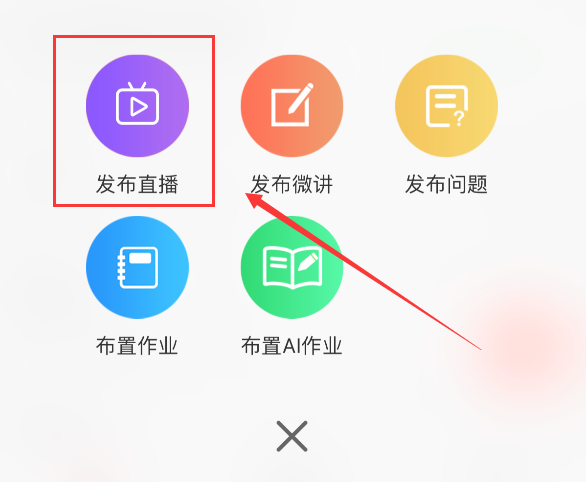
3、 在创建直播界面,输入本次直播的相关信息。比如直播课标题、开始直播的时间、直播需要时长等,在【互动类型】中选择【语音互动】
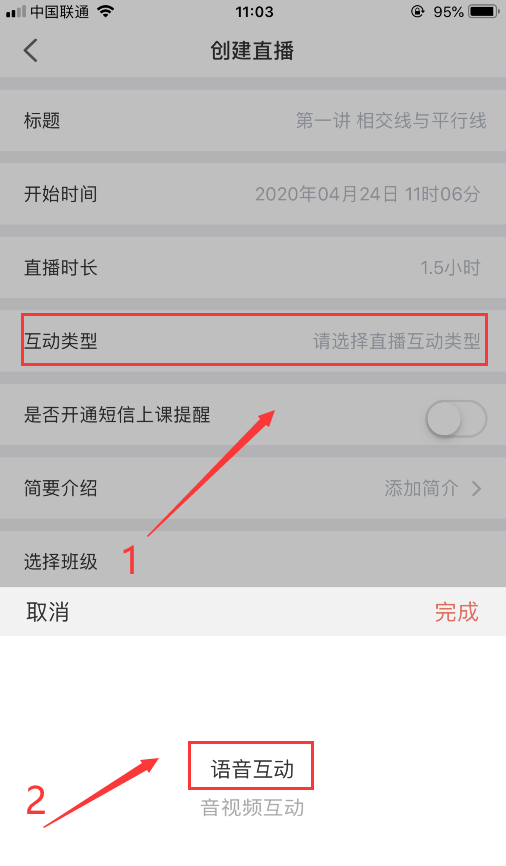
4、 最后勾选需要直播的班级(可以勾选多个班级)。最后点击“创建直播”

5、直播创建完成后,在班级直播列表中即可查看到,直播开始30分钟前可以对直播信息进行编辑修改
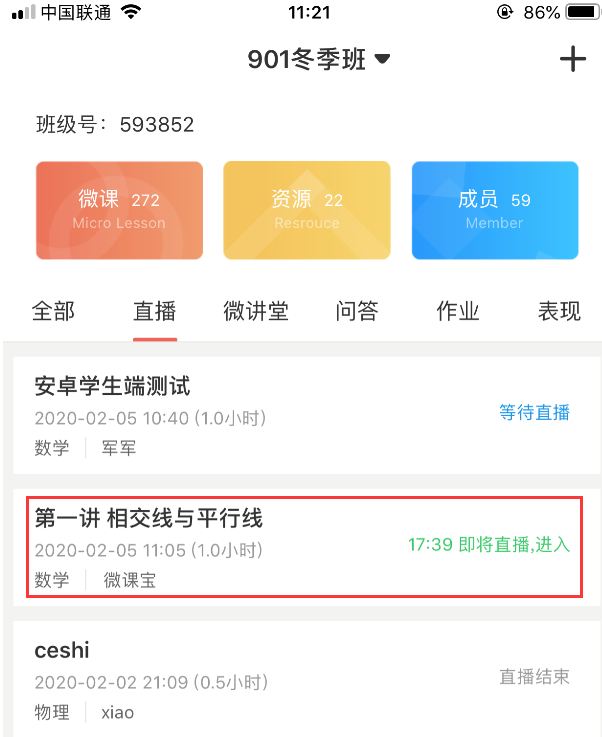
重点提示:学生电脑端观看直播请使用【360浏览器】